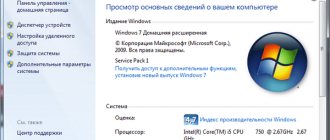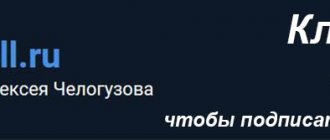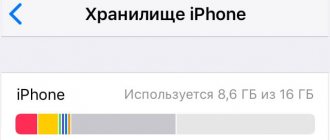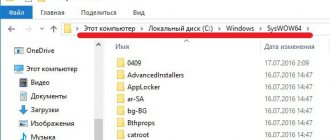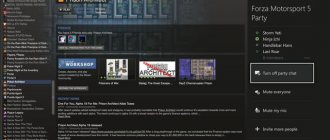Главная страница
Блог
Для чего нужна оперативная память в компьютере и как ускорить систему
Хотите разобраться, что такое оперативная память компьютера? В статье мы расскажем, зачем нужен данный элемент системного блока, как он влияет на работу ПК и что делать, если оперативки не хватает.
Оперативная память хранит промежуточные данные системы
Оперативная память в компьютере – что это такое?
Оперативная память (ОЗУ) имеет английское название RAM (Random Access Memory). Также данный узел может именоваться «оперативка», память. По техническим характеристикам это устройство представляет собой энергозависимую компоненту общей компьютерной памяти, в которой происходит хранение временных данных в виде машинного кода или программы.
Дополнительно в оперативной памяти ПК содержатся временные входные, выходные или промежуточные данные, которые находятся в процессе обработки центральным процессором.
Физическое исполнение этого типа памяти представлено в виде планок, на которых содержится набор микросхем и токопроводящих дорожек. Устанавливать оперативную память необходимо в специальные гнезда, расположенные на материнской плате компьютера. Они бывают различного цвета, обычно голубыми, желтыми или зелеными. Каждая планка в области расположения пинов (контактов) имеет прорезь, которая совмещается с аналогичной в гнезде. По бокам имеются стопорные защелки.
Планка помещается в специальные гнезда с защелками
К СВЕДЕНИЮ:
Понятие энергонезависимая память подразумевает устройство ввода/вывода, для работы которого не требуется наличие постоянного питания. Энергозависимая память – это область размещения информации на компьютере, для функционирования которой требуется наличие источника питания.
Поскольку ОЗУ относится к энергозависимым разновидностям устройств ввода/вывода, то это накладывает отпечаток на особенности ее работы. В отличие от ПЗУ (постоянного запоминающего устройства), на которое происходит сохранение нужной информации, все данные, содержащиеся в ОЗУ, после выключения пользователем ПК обнуляются.
Еще одним моментом, для чего нужна оперативная память на компьютере, является повышение производительности. В отличие от центрального процессора, который имеет высокую скорость отдачи и приема данных, винчестер или периферийные устройства не обладают подобными характеристиками.
При возникновении необходимости обмена данными между внутренними частями ПК, оперативная память играет роль буфера, где кэшируются процессы для ускорения получения доступа к ним. Аналогично работают программы, которые «сбрасывают» кэш временной информации в оперативную память, чтобы в будущем не нагружать ЦП, а получать необходимые данные из ОЗУ.
Память нужна для улучшения производительности ПК
Таким образом, наличие оперативной памяти сказывается на работе системы, позволяя уменьшить время обмена данными между программными средствами и функциональными частями ПК (процессор, «северный» и «южный» мост, устройства ввода/вывода).
К СВЕДЕНИЮ:
Наличие оперативной памяти характерно не только для стационарного ПК. Это важная деталь любого электронного устройства (планшет, ноутбук, смартфон или даже смарт-ТВ).
Как устроена ОЗУ
При запуске какой-либо программы на компьютере или телефоне ей требуется где-то расположить переменные, которыми она собралась оперировать. Приложение сообщает операционной системе, что ей нужно сохранить определённый объём данных. Система выделяет необходимый участок памяти. И до тех пор, пока программа запущена, она может пользоваться всем выделенным ей сегментом ОЗУ. При необходимости программа может дополнительно запросить место под новые переменные или же, наоборот, освободить место в ОЗУ. Физически же на микросхеме при заполнении данных возникают заряды в конденсаторах. А при освобождении происходит их обнуление.
Кстати, стоит отметить, что кэш процессора также является ОЗУ. Просто это память статического типа. Главное её достоинство — скорость работы и отсутствие необходимости в регенерации. Такая память представляет собой набор транзисторов, собранных в триггер. Из-за этого стоимость такой памяти гораздо выше, чем простой динамической. Именно поэтому она используется как кэш в процессорах.
Характеристики оперативной памяти
Чтобы разобраться, что такое оперативная память для ноутбука или настольного компьютера, требуется знать важные параметры, определяющие выбор – это характеристики ОЗУ.
Сюда входит не только производительность или цена, но также такие параметры, как объем, частота работы вычислительного процессора, тайминги.
1 Гб ОЗУ: что это такое или характеристики объема
Очень часто при прочтении технических характеристик устройства, в частности, компьютера, покупатель сталкивается с таким текстом: ОЗУ – 2Гб. Что это такое, и какое влияние оказывает объем оперативки на работу ПК.
Для понимания важности показателя в вопросе, что такое RAM и описания зависимости скорости работы ПК от объема можно привести простой пример. Во время работы пользователя на компьютере, значительное количество данных находятся в процессе постоянного перемещения из ПЗУ в ОЗУ для ускорения обмена и повышения скорости обработки информации компьютером. В оперативной памяти находится кэш всех открытых приложений. В этот момент объем памяти никоим образом не сказывается на работе.
Объем оперативной памяти можно проверить в сведениях о системе
Проблема может начинаться при превышении максимального количества данных, которые могут размещаться в ОЗУ. В этом случае более старая информация перемещается в специально отведенное место на диске, который именуется файлом подкачки.
Итогом становится подтормаживание работы, поскольку скорость обмена данными между жестким диском и процессором намного ниже, чем может гарантировать ОЗУ. Поэтому напрашивается один вывод: объем оперативной памяти должен превышать максимальное суммарное потребление ресурсов компьютера открытыми приложениями, в том числе и системными.
Объем современной оперативной памяти для ПК измеряется гигабайтами (Гб). Рекомендуемые объемы ОЗУ следующие:
- До 2 Гб будет достаточно для нормальной работы офисного компьютера, в котором применяются текстовые редакторы.
- От 2 до 4 Гб нормальный объем для домашнего ПК, который будет использоваться для различных целей.
- Свыше 4 Гб – это объем, необходимый для современных игр. Специалисты при сборке игрового компьютера советуют не экономить на объеме и устанавливать большее количество планок, так сказать «на будущее».
Для игрового компьютера потребуется максимально поддерживаемый объем ОЗУ
ВАЖНО!
При установке на ПК 32-битной версии операционной системы не рекомендуется устанавливать более 4 Гб ОЗУ, поскольку это не поддерживается ОС. Если планируется применять больший объем, то следует позаботиться о приобретении 64-битной версии программы.
Частота
Еще одной важной характеристикой ОЗУ в компьютере, является частоты работы. Этот параметр означает ширину канала, который применяется для обмена между материнской платой, процессором и непосредственно памятью. Здесь действует принцип «больше значит лучше». Но следует учитывать, что частотная характеристика памяти должна соответствовать аналогичному показателю системной платы. Например, при заявленной работе ОЗУ на частоте 1600 МГц и наличии в шине «материнки» поддержки только 1066 МГц, фактическое значение показателя у ОЗУ составит упомянутые 1066 МГц.
Также при упоминании частоты памяти может идти речь не о такте, а о скорости передачи. Этот показатель, которые правильно именовать скорость передачи данных представляет собой количество операции, результатом которых является обмен данными, совершенными за промежуток времени в одну секунду. Единицей измерения является гигатранфер или мегатрансфер (GT/s или MT/s). Характеристики приводятся в описании памяти.
Частота памяти влияет на скорость ее работы
Если говорить о тактовой частоте, то она составляет половину указанной удвоенной скорости передачи данных. Этот показатель скрывается под буквенным индексом DDR или Double Date Rate.
Список реальных показателей, которые чаще всего встречаются у производителей ОЗУ, приводится в таблице:
| Тип памяти | Возможные скорости работы, МГц | Такт, МГц |
| DDR | 200/266/333/400 | 100/133/166/200 |
| DDR2 | 400/533/667/800/1066 | 200/266/333/400/533 |
| DDR3 | 800/1066/1333/1600/1800/2000/2133/2200/2400 | 400/533/667/800/1800/1000/1066/1100/1200 |
| DDR4 | 2133/2400/2666/2800/3000/3200/3333 | 1066/1200/1333/1400/1500/1600/1666 |
ВАЖНО!
Следует обращать внимание на максимальный показатель такта, который поддерживает материнская плата. Если будет установлено две планки, одна из которых работает на более высоком такте, то фактический параметр частоты определяет низшие характеристики ОЗУ.
Тайминг
Тайминг означает способность задержки памяти. Существует такой параметр, как время доступа или CAS Latency. Его показатель определяет число тактовых циклов, создаваемых модулем памяти в процедуре задержки возврата информации, запрос на которую поступает от ЦП. Если показатель тайминга 9 включает девять проходов, то, например, цифра 7 будет означать всего семь тактовых циклов.
При равных показателях объема и скорости передачи информации, ОЗУ с таймингом в 7 циклов работает быстрее. Это называется латентностью.
Тайминги можно посмотреть в специализированных программах типа AIDA64
Вывод: Чем ниже показатель тайминга, тем быстрее осуществляется работа ОЗУ.
К СВЕДЕНИЮ:
Очень часто производитель не устанавливает максимальную частоту работы памяти, чтобы сохранить оптимальные показатели тайминга. При повышении такта автоматически возрастает рабочий тайминг, что не лучшим образом сказывается на производительности модуля.
Характеристики ОЗУ
Помимо главной характеристики объёма, существует ещё ряд характеристик, по которым можно определить быстродействие микросхемы.
Форм-фактор
Форм-фактор − это вариант конструктивного исполнения. Другими словами, то, как внешне выглядит микросхема. Различают несколько основных форм-факторов:
- SIMM. Этот тип уже давно устарел и не выпускается. Модуль с контактами, которые присутствовали только с одной стороны платы;
- DIMM. Этот форм-фактор используется для размещения на персональных компьютерах. Имеет контакты с 2 сторон. Микросхемы для хранения памяти могут располагаться как на одной стороне, так и на другой. DIMM имеет множество различных исполнений, различие в которых состоит в количестве контактов и расположении ключа. Например, все варианты памяти DDR представляют собой форм-фактор DIMM;
- SO-DIMM. Это уменьшенный вариант предыдущего форм-фактора. Применяется в ноутбуках. Также иногда может использоваться в некоторых периферийных устройствах, например, в принтерах.
Частота и пропускная способность
Общая производительность системы характеризуется пропускной способностью, которая, в свою очередь, формируется на основе частоты. Они же показывают общий потенциал ОЗУ. По сути, частота отражает скорость передачи данных в единицу времени. Чем больше — тем лучше. Пропускная способность показывает общую скорость передачи данных с учётом частоты, разрядности и количества каналов. Обычно оба этих параметра указываются в спецификации ОЗУ. При выборе нужно всегда учитывать их, ориентируясь на то, что они должны быть равны частотам и пропускной способности системной шины. Только в таком случае можно добиться максимального быстродействия.
Что такое тайминги оперативной памяти
Тайминг, или латентность, показывает задержку во времени при работе ОЗУ. Измеряются тайминги в тактах шины памяти. Чем больше цифра, тем медленнее работает микросхема. Обычно тайминги в спецификациях обозначаются тремя цифрами. Может присутствовать и четвёртая, которая характеризует общее быстродействие. Чем ниже будут все эти показатели, тем быстрее работает память.
Как узнать объем ОЗУ, установленной на компьютере
Для того чтобы точно знать количество оперативной памяти, установленной на компьютере, существует несколько способов. Подобная процедура может потребоваться, чтобы знать, как повысить ОЗУ при недостаточном ее количестве.
Варианты просмотра объема (в порядке усложнения):
- Через свойства системы. Для этого потребуется открыть ярлык «Мой компьютер» правой кнопкой и выбрать «Свойства». Пользователь попадет на экран с основными сведениями о системе, где будет указан установленный объем ОЗУ.
- При помощи командной строки. Нажатием клавиш Win+R вызывается поле ввода команды. Туда необходимо прописать «msinfo32». После нажатия ОК открывшееся окно предоставит подробную информацию.
Нажатие клавиш Win+R приведет к появлению командной строки
- Аналогично можно выполнить команду «dxdiag». Это команда вызывает средства диагностики DirectX. Первая вкладка будет содержать искомую информацию.
- Версии ОС начиная с 8, поддерживают просмотр сведений о системе через диспетчер задач. Он вызывается сочетанием клавиш Ctrl+Alt+Del. Во вкладке «Производительность» можно увидеть полный объем ОЗУ и количество занятой памяти в настоящий момент времени.
- Можно пойти более простым путем, если человек дружит с отверткой. Просто открыть системный блок или снять крышку на ноутбуке, под которой скрывается планка ОЗУ и посмотреть стикер на ней, где содержатся тип памяти, частота и тайминги.
- Посредством специального софта. Существует немало программ, которые предлагают проверить основные параметры компьютера. Например, «CPU-Z» или «Aida64». Последняя распространяется на платной основе. При помощи программ удается не только определить объем памяти, но также выяснить работающие частоты, все виды таймингов и посмотреть даже напряжение, передаваемое на планку.
«AIDA64» – программа, которая предоставляет исчерпывающие сведения о компьютере и системе
Оперативная память: что она собой представляет и как узнать, сколько ее на компьютере?
ОЗУ выступает в качестве памяти, временно хранящей информацию о работающих утилитах, системных процессах и служебных задачах. С ее помощью происходит взаимосвязь между HDD и CPU, а также устройствами, подключаемыми извне. Как известно, за выполнение любой программы отвечает процессор системы, а все файлы ПО располагаются на HDD. Перед выполнением программы требуется, чтобы каждый из ее файлов оказался в процессоре. Подобный «перенос» как раз и осуществляет ОЗУ.
Определить объем оперативки на своем ПК не составляет труда. Сделать это можно без помощи сторонних утилит:
- Необходимо кликнуть на «Пуск» и перейти в «Панель управления», где есть вкладка «Система».
Нажимаем на вкладку «Система»
- Оказавшись в нужном разделе, появится основная информация о компьютере. Помимо объема памяти будут предоставлены сведения о версии ОС, а также разновидности процессора.
Основная информация о компьютере
Разновидности оперативной памяти на компьютере
Современный компьютерные технологии предлагают пользователям всего два вида памяти: статистический и динамический
Статистическая разновидность
Этот тип называется «SRAM». При его создании используются полупроводниковые триггеры, что приводит к значительному ускорению скорости работы. Но затратная и сложная технология изготовления сказывается на стоимости. Также эта разновидность отличается своими большими размерами, поэтому не применяется в домашних ПК, а больше используется в промышленных серверах.
Динамическая разновидность
Этот вид носит название «DRAM» и применяется в большинстве современных ПК или ноутбуках. Основу данного типа составляют конденсаторы, что обеспечивает повышенную плотность записи данных и приемлемую стоимость. Недостатки вытекают из конструктивных особенностей. Повышение емкости конденсатора приводит к его быстрому саморязряду. Поэтому требуется постоянное пополнение, за счет процесса регенерации. Это тормозит работу ОЗУ, поэтому производителями применяются различные схемы для снижения времени задержки.
Современная память именуется «DDR» или «DRAM»
Также DRAM разделяется по поколениям или по времени создания. Эти виды различаются тактовой частотой и скоростью передачи данных. Всего существует 4 поколения ОЗУ:
- DDR.
- DDR2.
- DDR3.
- DDR4.
Дополнительно существует подразделение на оперативную память для стационарных (настольных) ПК и ноутбуков. Очень часто на стикерах, имеющихся на оборотной стороне ноутбука или нетбука можно увидеть указание типа оперативной памяти SO DIMM. Что это? Это точно та же ОЗУ, только меньшего размера.
В ноутбуках применяется память SO DIMM
Для сравнения, привычные габариты DRAM третьего поколения составляют 133,35 мм в длину. А модуль SO DIMM будет длиной в 67.6 мм. Также различается количество пинов (контактов для подключения).
Основные различия между стандартной DRAM и SO DIMM приведены в таблице:
| DRAM | SODIMM |
| Устанавливаются в стационарные компьютеры | Предназначаются для монтажа в ноутбуках или нетбуках |
| Количество пинов 240 у памяти 3-го поколения и 288 у DRAM4 | Число контактов составляет 204 для DDR3 и 260 для DDR4 |
| Длина 133,35 мм | Длина 67,6 мм |
К СВЕДЕНИЮ:
На первых компьютерах устанавливались модули памяти SIPP, которые представляют собой обычную печатную плату с гибкими контактами. Они часто ломались при установке. На смену SIPP пришли модули SIMM, которые уже больше напоминали современные планки.
Иногда на площадках интернет магазинов, преимущественно китайского происхождения, можно встретить в продаже оперативную память только для AMD. Что это такое и на самом деле подобная линейка будет работать только на архитектуре от данного производителя?
Есть модули, которые предназначены только с работой на платах AMD, что вызвано особенностями построения архитектуры
В реальности это оказывается правдой. Подобные подделки не соответствуют международным стандартам JEDEC. Поскольку инженеры AMD создали свою собственную архитектуру памяти с применением 11-разрядных столбцов и размером страницы в 16 Кбит. Все остальные производители используют показатель 10 на 8. Это приводит к повышению производительности, поскольку контроллер памяти дольше работает с определенной страницей.
Какие функции у оперативной памяти
Кстати – для ускорения процесса прохождения потока данных между процессором и RAM может использоваться кэш-память (ее иногда называют сверхоперативной). В этом случае данными управляет специальный контроллер, проводящий анализ выполняемых приложений и определяет данные, которые в ближайшем времени затребует процессор, после чего подгружает их из ОЗУ в кэш-память. Из всех элементов аппаратной начинки компьютера процессор и оперативная память являются самыми быстродействующими.
После включения компьютера часть информации, хранящаяся на жестком диске, загружается в оперативную память: элементы операционной системы, драйвера и потом пользовательские программы, которые, по их закрытию будут удалены из ОЗУ.
Когда свободные ячейки оперативной памяти заканчиваются, не вошедшая туда информация записывается в файл подкачки. Так как такой файл расположен на жестком диске, это сильно снижает быстродействие системы.
Лучшие производители и стоимость
Чтобы знать, какую ОЗУ лучше купить, следует предварительно ознакомиться с лучшими производителями и отобрать модели, признанные наиболее оптимальными с точки зрения пользователей.
Примерный рейтинг производителей имеет следующий вид:
Corsair
Corsair CMK16GX4M2A2400C14
Американская фирма, которая специализируется не только на производстве памяти, но также множества иных компьютерных аксессуаров. Одной из лучших моделей является Corsair CMK16GX4M2A2400C14. Это модуль DDR4, обладающий низким профилем радиатора, но не самой маленькой ценой (14 000 рублей).
Kingston
Kingston HX324C11SRK2/16
Еще одна американская компания, специализация которой – производство накопителей. Кроме обычных DRAM конвейер выпускает SSD накопители и флэш-память. К числу наиболее популярных моделей можно отнести Kingston HX324C11SRK2/16. Модуль, продающийся по цене 11 тысяч рублей, отличается повышенными тактовыми частотами и стильным дизайном.
Patriot
Patriot Viper 4
Компания, основанная в 1985 году. Главной задачей создания бренда явилась разработка модулей памяти для компьютерных энтузиастов. Каждая планка отличается улучшенным таймингом, повышенной скоростью передачи данных и возможностью оверклокинга. Одной из популярных моделей является Patriot Viper 4 (PV416G340C6K), стоимость которой составляет 13500 рублей. Ее достоинствами являются высокий разгонный потенциал, малое тепловыделение и низкая высота планок.
Muskin
Mushkin Enhanced Redline (994206F)
Американская компания, которая приобрела известность благодаря своим блокам питания. Также в продукции бренда присутствует линейка моделей памяти. Оптимальный выбором станет Mushkin Enhanced Redline (994206F). Эта память предлагает разгон до 3280 МГц и отличается высокой надежностью. Стоимость начинается от 14 000 рублей.
G.Skill
G.SKill Trident Z
Бренд, родом из Тайваня, который ведет историю с 1989 года. Основная специализация компании – производства оперативной памяти. Одной из лучших моделей считается G.SKill Trident Z 32GB Kit DDR4-3200 CL14 (F4-3200C14D-32GTZR). Память типа DDR4 на 32 Гб, обеспечивающая высокий показатель такта, не требующая дополнительного корректирования напряжения при разгоне. Минус – запредельная стоимость, которая составляет 33 тысячи рублей.
Ведущие производители оперативной памяти
За время существования ОЗУ уже успел сформироваться костяк основных производителей-лидеров. Их модули надёжны и производительны. Давайте посмотрим, кто сейчас занимает топовые позиции по производству ОЗУ:
- Kingston. Американская компания, которая занимает 46% всего рынка оперативной памяти. Её продукция очень часто попадает в различные топы и рейтинги. Помимо ОЗУ, компания также производит внешние накопители. Кстати, модули памяти HyperX принадлежат именно этой компании;
- Micron. Американская компания, больше известная под брендом C Она занимает весомую нишу в производстве ОЗУ;
- Corsair. Американская компания, которая занимается не только разработкой ОЗУ, но и производством различной компьютерной периферии, охлаждением и многим другим электронным оборудованием;
- Samsung. Про эту корейскую компанию, наверное, знают все. В её виды деятельности входит множество различных направлений. И одна из них — производство ОЗУ.
Как увеличить оперативную память на компьютере
При появлении подтормаживания в работе ПК пользователь невольно задумывается над вопросом, как повысить оперативную память. Существует несколько способов, как повысить объем ОЗУ и улучшить производительность ПК.
Именно скорость работы является главной причиной, для чего увеличивают оперативную память компьютера.
Можно выделить три основных способа, как добиться прироста производительности памяти:
- Приобретение новых планок. Предварительно, во избежание проблем, рекомендуется извлечь старую планку и посмотреть на стикере все характеристики. Также не лишним будет узнать, какую частоту работы памяти поддерживает системная плата. Это один из факторов, что влияет на ОЗУ.
Не лишним будет подсчитать количество слотов для размещения памяти, поскольку при наличии недостаточного количества производить увеличение без удаления старых модулей не получится. При установке следует совместить вырезы на плате и зафиксировать стопорные защелки по бокам слота.
При помощи флэш накопителя можно воспользоваться технологией ReadyBoost для увеличения памяти
- Использование USB накопителя. Компания Microsoft реализовала в своих системах технологию ReadyBoost. Принцип работы заключается в сохранении на внешний носитель специального файла, куда происходит кэширование наиболее часто используемых процессов. Твердотелый накопитель отличается большей скоростью работы, поскольку не тратится время на поиск нужной информации по секторам жесткого диска.
К СВЕДЕНИЮ:
Минимальные требования, предъявляемые к флэшке для ReadyBoost включают объем не менее 256 Мб, скорость записи 1,75 Мбит/с, а чтения 2,5 Мбит/с.
- Изменение настроек BIOS. Это способ для людей, которые хорошо разбираются в системных настройках. Правильное изменение показателей через БИОС может привести к увеличению производительности памяти на 10%. Сам процесс оверклокинга заключается в изменении таймингов.
В БИОС можно поменять тайминги, что приведет к ускорению работы ОЗУ
Чтобы разогнать оперативную память следует зайти в БИОС (кнопка Del или F2, в зависимости от модели ПК). Далее необходимо перейти во вкладку Video Ram или Shared Memory. Там находится вкладка DRAM Read Timing. После выбора ручного режима пользователю будет доступно изменение таймингов. Стоит отметить, что все операции совершаются на свой страх и риск. Требуется глубокое познание в особенностях работы микропроцессорной техники.
Как правильно выбрать, если решено купить оперативную память
Первое, что нужно сделать, — это ознакомиться со спецификацией своей материнской платы. Здесь нас интересует количество свободных слотов, возможность работы в двухканальном режиме, а также частота шины. Стоит отметить, что многие производители материнских плат на своих официальных сайтах содержат список рекомендуемых и поддерживаемых устройств, таких как процессоры и ОЗУ. Поэтому рекомендуем также обратиться за помощью туда.
Ну а что касается выбора модуля ОЗУ, то подбирать назначение и характеристики нужно исходя из полученных данных о материнской плате. Сначала нужно определить вид оперативной памяти. Если компьютер более новый, то, скорее всего, это будет либо DDR3, либо DDR4. Затем нужно посмотреть максимальную частоту шины. И уже по ней ориентироваться среди модулей памяти. Если установить оперативку с большей частотой, чем у шины, работать она будет на своей базовой частоте. Для двух и более канальных режимов лучше посмотреть в сторону специальных наборов модулей, которые производят некоторые компании. Они абсолютно идентичны друг другу и прекрасно подходят для реализации многоканальности. Ограничение по объёму памяти могут возникнуть либо при недостаточном бюджете, либо для 32-битных операционных систем.
ПЗУ – что это такое
Кроме ОЗУ в компьютере имеется ПЗУ или постоянное запоминающее устройство. Чтобы понять, что такое ОЗУ и ПЗУ в компьютере, требуется перечислить источники хранения информации, которые относятся к постоянным:
- интегральные микросхемы. Примером является БИОС, который питается от собственной батареи;
- винчестер;
- съемные накопители;
- диски;
Под ПЗУ понимаются контроллеры, БИОС, наборы микросхем, а также накопители
Также к числу ПЗУ в компьютере относят микросхемы (северный и южный мост), в которых заложены алгоритмы работы всей системы. Северный мост отвечает за правильную работу процессора и видеускорителя. Южный мост является контроллером, который, расшит на материнской плате и отвечает за процессы ввода/вывода.
Особенностью работы данного типа запоминающего устройства заключается в его энергонезависимости. Сохранение информации происходит даже при выключенном питании.
Режимы работы ОЗУ
Память может работать в нескольких режимах: одноканальном, двухканальном, трёхканальном и даже четырёхканальном. Что такое двухканальный режим оперативной памяти? ОЗУ обычно считается самым узким местом по скорости работы во всей системе. То есть, взаимодействие между узлами и элементами материнской платы могло бы быть быстрее, если бы ОЗУ могла работать лучше.
Для этого на системных платах шины для оперативки размещаются по принципу нескольких каналов. То есть если установить планки памяти на разные каналы, то доступ к данным будет происходить гораздо быстрее. Однако для этого нужно выполнить ряд условий. Во-первых, модули должны быть абсолютно одинаковыми, иметь одну и ту же ёмкость, частоту и пропускную способность. Размещать планки памяти нужно в шинах с разными каналами. Производители материнских плат специально раскрашивают свои шины в разные цвета. То есть, каналы могут содержать по два слота разных цветов. В такой же аналогии устанавливаются и другие многоканальные системы.
Модули с коррекцией ошибок
Существуют модули с коррекцией ошибок и без. Дело в том, что всегда существует некоторая вероятность ошибочного считывания данных из памяти. Для борьбы с этим явлением применяют как аппаратные, так и программные средства. Программные средства – это избыточное кодирование.
В этом случае цифровой поток имеет в своем составе «лишние», так называемые служебные биты. Они не несут полезной информации, но использующиеся для проверки и коррекции ошибок. Аппаратные средства – это дополнительные микросхемы в модуле.
Модули с коррекцией ошибок (ЕСС — Error Correction Code) применяется в серверах, где циркулируют большие информационные потоки и велика цена ошибки.
В бытовых и офисных компьютерах применяются модули без коррекции ошибок, которые стоят существенно дешевле. Эти два вида модулей можно легко отличить по внешнему виду. Память без коррекции ошибок имеет четное количество микросхем в модуле (чаще всего – 8), память с коррекцией ошибок – нечетное (чаще всего – 9).
Куда делась оперативная память
Наверное, наиболее часто задаваемым вопросом о памяти компьютера будет вопрос: «Почему оперативная память используется не в полном объёме?». Причём услышать его можно как от начинающих, так от опытных пользователей ПК. Причин этого может быть несколько, но зачастую разгадка кроется в разрядности операционной системы.
Как известно, 32-разрядная версия операционной системы Windows способна работать с объёмом памяти, не превышающим 4 Гб. Всё, что сверх этого, она просто не «увидит». В 64-разрядной версии таких ограничений нет. Таким образом, при обнаружении такой проблемы в первую очередь следует проверить, какая версия ОС установлена. Сделать это можно, кликнув правой кнопкой мыши по значку «Компьютер» на рабочем столе (или же в меню «Пуск») и выбрав вкладку «Свойства». В разделе «Система» будет расположена вся необходимая информация, в том числе общий и доступный объём оперативной памяти.
Отметим, что 64-разрядная версия доступна для всех современных операционных систем Windows (XP, Vista, 7, 8, 10). Поэтому если в компьютере используется или планируется использовать более 4 Гб оперативной памяти, необходимо устанавливать 64-разрядную операционную систему Windows. Оперативная память при этом будет использоваться вся.
Но есть и другие причины уменьшения доступного объёма оперативной памяти. Это может быть программное ограничение используемой редакции операционной системы (в каждой версии доступно несколько редакций). Также некоторый объём может резервироваться для встроенного видеоадаптера, если таковой имеется. Не стоит забывать и о том, что каждая материнская плата имеет свои требования относительно характеристик и объёма оперативной памяти. Если они не выполняются, память не будет доступна.
Существуют и аппаратные проблемы. Например, модуль может быть неправильно или не полностью вставлен. Также он может иметь повреждённые участки памяти. Такой модуль не подлежит ремонту и требует немедленной замены. Выявить повреждения можно специальными программами.